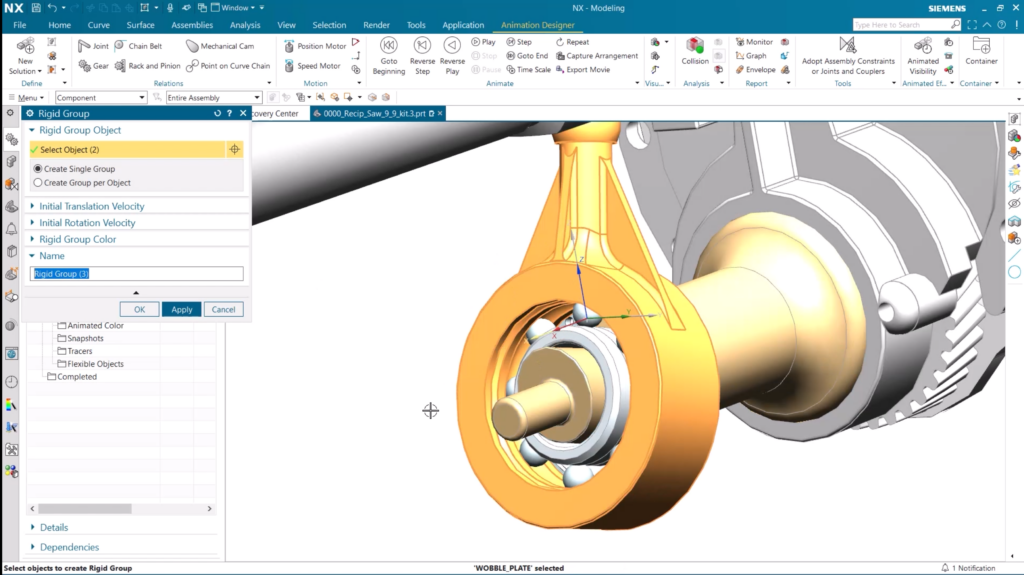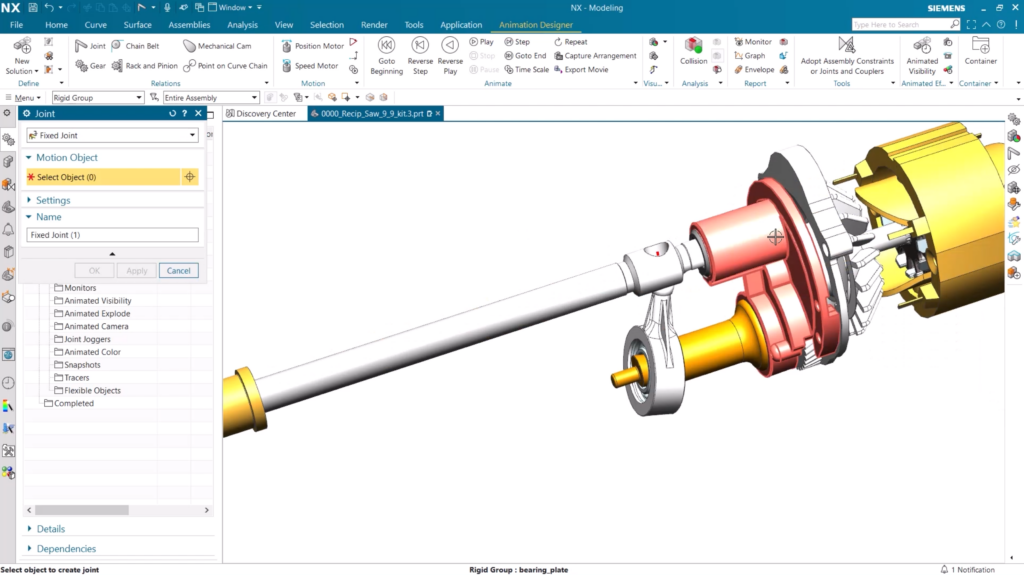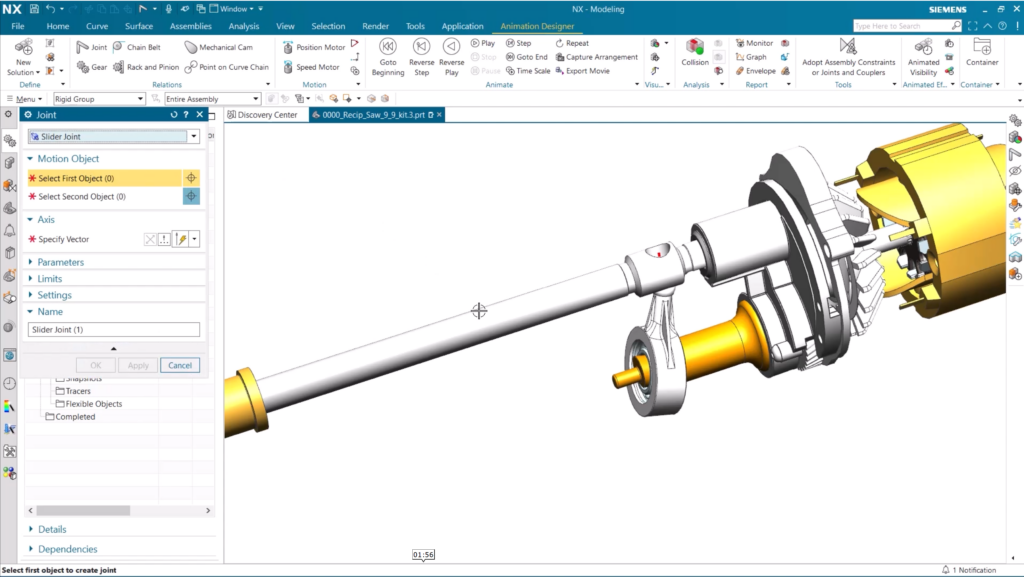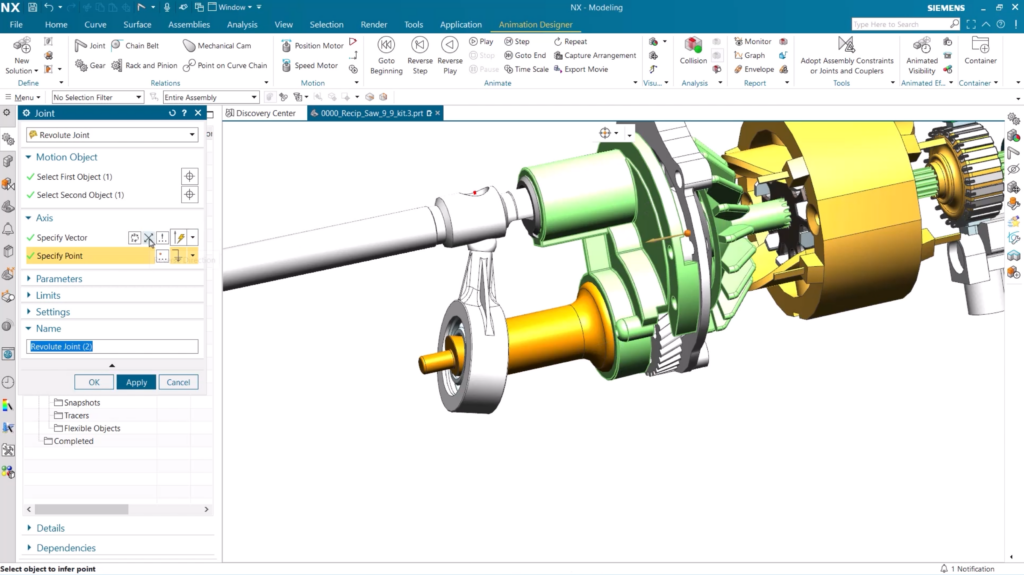Join the forum for Designers!
Your expertise is vital to the community. Join us and contribute your knowledge!
Join the Forum NowShare, learn and grow with the best professionals in the industry.
Wprowadzenie
Witamy! Jeśli są Państwo nowicjuszami w naszej serii porad i wskazówek, skupiamy się na nowych funkcjach dodanych do wersji oprogramowania NX™ z czerwca 2023 r. oraz na tym, jak można je wdrożyć w swoim przepływie pracy. Dziś przyjrzymy się animacji i temu, jak skonfigurować mechanizm za pomocą NX Animation Designer. Zanim zagłębimy się w temat, przypomnijmy sobie o Animation Designer 👇
Czym jest Animation Designer?
Aplikacja do analizy ruchu służąca do badania zachowania kinematycznego projektów. Badania można przeprowadzać na poziomie koncepcyjnym, w tym na szkicach 2D schematu swobodnego ciała i uproszczonych modelach 3D.
W trakcie tego bloga skupimy się na tej pile elektrycznej. Do stworzenia ruchu dla piły wykorzystamy narzędzia dostępne w NX. Aby rozpocząć, wystarczy otworzyć zakładkę Animation Designer; to naprawdę takie proste.

Jak tworzyć grupy sztywne
W tym momencie jesteśmy gotowi do rozpoczęcia tworzenia animacji dla piły, a zrobimy to poprzez utworzenie sztywnych grup. Te sztywne grupy pozwolą komponentom piły poruszać się w ten sam sposób, zapewniając jej maksymalną wydajność. Podczas tworzenia Rigid Group musimy pamiętać o dodaniu komponentów, które będą się obracać/poruszać razem w modelu. Mając to na uwadze, umieściliśmy wentylator i wał silnika w tej samej grupie Rigid Group.
Możliwe jest również dodawanie innych elementów do Rigid Group. Na przykład, możemy dodać linię szkicu do naszej sztywnej grupy, a także brzeszczot piły i elementy wału. Ta elastyczność umożliwia pełną kontrolę podczas tworzenia Rigid Groups, pozwalając nam zoptymalizować wydajność produktu końcowego.
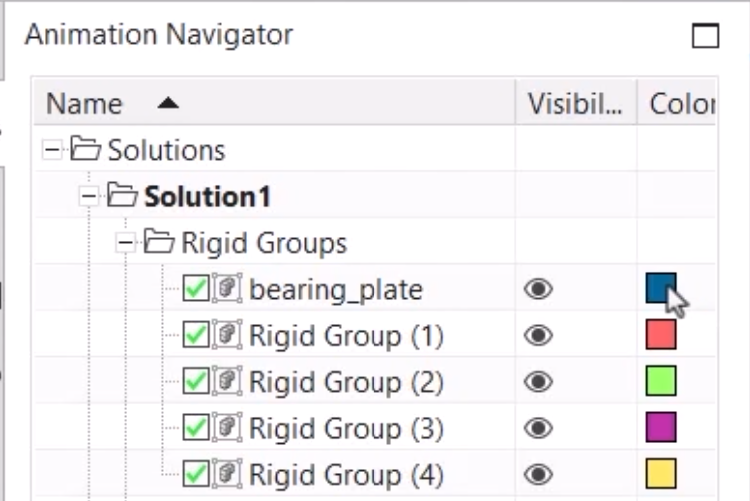
Ważna wskazówka:
Możliwe jest wyświetlenie jednej grupy sztywnej przy użyciu funkcji koloru grupy sztywnej. Spowoduje to wyświetlenie wszystkich sztywnych grup w Nawigatorze animacji
Umieszczanie połączeń między grupami sztywnymi
Każda grupa sztywna będzie poruszać się niezależnie od siebie; dopiero po dodaniu połączeń będą one mogły wpływać na siebie nawzajem. Oto rodzaje połączeń, które można dodawać w NX:
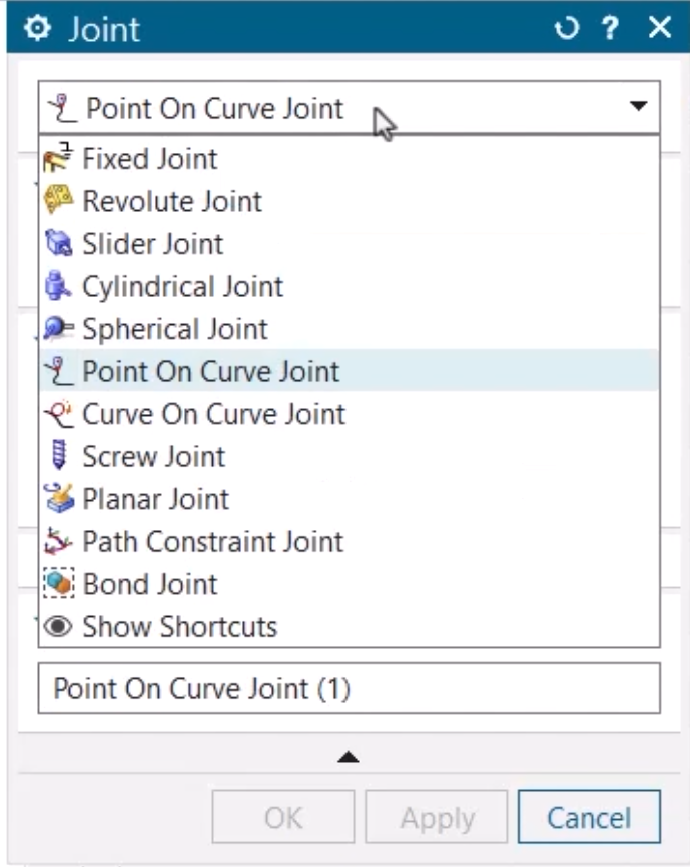
W przypadku piły chcemy zacząć od dodania połączenia stałego; pozwoli to innym grupom sztywnym poruszać się w odniesieniu do niego. W przypadku piły należy wybrać podstawę wału piły, aby inne grupy sztywne były pod wpływem jej ruchu.
Gdy to zrobimy, możemy przejść dalej i dodać złącze suwakowe; umożliwi to ostateczny ruch piły w przód i w tył. Aby dodać połączenie suwakowe, musimy wybrać grupę sztywną, która będzie się poruszać, oraz grupę sztywną, do której będzie się ona odnosić. W tym przypadku jest to komponent, który utworzyliśmy wcześniej dla stałej płyty.
Następnie możemy dodać złącza obrotowe. Przegub obrotowy łączy dwa ciała ruchome lub jedno ciało ruchome z przegubem stałym, aby umożliwić jeden stopień swobody obrotu. W przypadku naszej piły chcemy dodać złącze obrotowe między płytą chybotliwą a wałem chybotliwym. Obie te grupy sztywne będą się poruszać, więc ruch z wału przegubowego zostanie przeniesiony na ruch płyty przegubowej i wpłynie na niego.
Dodawanie kół zębatych i ruchu
Po umieszczeniu przegubów jesteśmy teraz w stanie dodać koła zębate i ruch do naszej piły. Umożliwi to przeniesienie mocy wału silnika na wał chybotliwy za pośrednictwem różnych połączeń. Istnieje możliwość dodania różnych przełożeń, ale w tym przypadku zachowamy przełożenie 1:1.
Produkt końcowy
A oto produkt końcowy. Nasza piła została utworzona i możemy zobaczyć ruchy stawów i silnika.
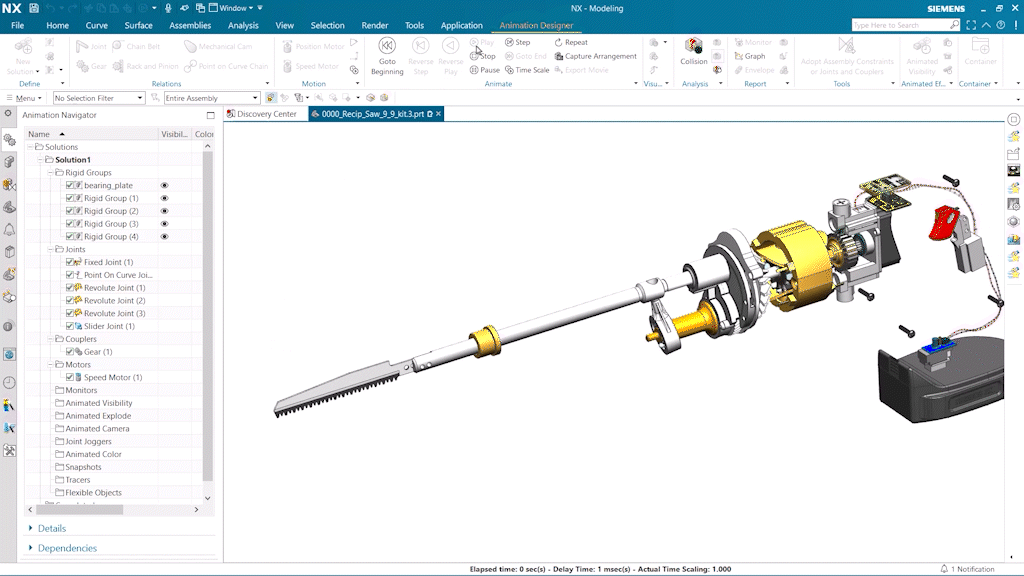
Proszę obejrzeć film „Jak zacząć z animacją” tutaj ▶️
Join the forum for Designers!
Your expertise is vital to the community. Join us and contribute your knowledge!
Join the Forum NowShare, learn and grow with the best professionals in the industry.